So verwenden Sie den Zwischenablageverlauf in Windows 10

Der Windows-Zwischenablageverlauf wurde mit dem Windows 10-Update vom Oktober grundlegend überarbeitet.
Die Möglichkeit zum Kopieren und Einfügen ist eine grundlegende, einfache Funktion, die jedes Betriebssystem hat und haben muss. Die kopierten Daten werden in einem speziellen Bereich des Betriebssystems, der sogenannten Zwischenablage, gespeichert.
Wie viele andere Plattformen verfügt auch Windows über einen eigenen Zwischenablage-Manager namens „Zwischenablageverlauf“, den Microsoft ab Windows 10 eingeführt hat. Was bedeutet das? In früheren Windows-Systemen wurde der Zwischenablageverlauf nicht gespeichert. Das heißt, beim Kopieren wurde das Element sofort in die Zwischenablage gesichert und stand für den Einfügevorgang zur Verfügung. Alle vorherigen Inhalte der Zwischenablage wurden standardmäßig überschrieben und waren für immer verschwunden.
Der Zwischenablage-Manager wurde entwickelt, um mehrere kopierte Elemente zu speichern, sodass Sie viele dieser kopierten Elemente gleichzeitig abrufen und verwenden können. Wenn Sie wissen, wie Sie auf die Zwischenablage zugreifen und sie verwalten, können Sie die Funktionen zum Kopieren und Einfügen von Daten voll ausschöpfen und weiterentwickeln.
Aber wie greift man unter Windows 10 und Windows 11 schnell auf den Zwischenablage-Manager zu? Hier kommt die Tastenkombination Windows + V ins Spiel und „glänzt“.
Um die Anwendung „Zwischenablageverlauf“ unter Windows 10 und Windows 11 zu öffnen, müssen Sie lediglich die Tastenkombination Windows + V drücken. Es erscheint sofort eine kleine Liste mit den in der Zwischenablage gespeicherten Elementen. Diese Elemente werden chronologisch sortiert, beginnend mit dem letzten Zugriff.
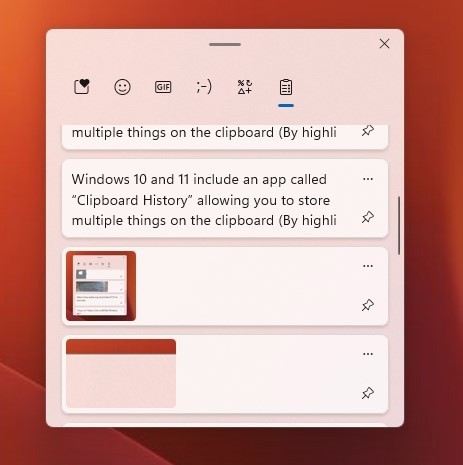
Sie können die Elemente, die Sie in die Anwendung einfügen möchten, frei auswählen. Sie können häufig verwendete Elemente auch anheften, indem Sie auf die entsprechende Drei-Punkte-Menüschaltfläche klicken und „Anheften“ auswählen. Beachten Sie, dass Windows maximal 10 kürzlich kopierte Elemente im Zwischenablageverlauf speichern kann.
Der Windows-Zwischenablageverlauf wurde mit dem Windows 10-Update vom Oktober grundlegend überarbeitet.
Die Möglichkeit zum Kopieren und Einfügen ist eine grundlegende, einfache Funktion, die jedes Betriebssystem hat und haben muss.
Viele von uns verwenden wahrscheinlich schon seit Jahrzehnten Windows-PCs, wissen aber überhaupt nicht, dass es die Zwischenablage gibt und wie sie diese nützliche Funktion zur Verbesserung ihrer Arbeitsleistung nutzen können.
Die Möglichkeit zum Kopieren und Einfügen ist eine grundlegende, einfache Funktion, über die jedes Android-Smartphone oder -Tablet verfügt.
Sie wissen es vielleicht nicht, aber Windows 10 unterstützt jetzt die Möglichkeit, die Zwischenablage mit anderen Betriebssystemen wie Android zu synchronisieren.
Was ist VPN, was sind die Vor- und Nachteile von VPN? Lassen Sie uns mit WebTech360 die Definition von VPN besprechen und wie dieses Modell und System in der Arbeit angewendet wird.
Windows Security schützt nicht nur vor einfachen Viren. Es schützt auch vor Phishing, blockiert Ransomware und verhindert die Ausführung schädlicher Apps. Diese Funktionen sind jedoch nicht leicht zu erkennen – sie sind hinter vielen Menüebenen versteckt.
Wenn Sie es erst einmal gelernt und selbst ausprobiert haben, werden Sie feststellen, dass die Verschlüsselung unglaublich einfach anzuwenden und im Alltag unglaublich praktisch ist.
Im folgenden Artikel stellen wir die grundlegenden Schritte zur Wiederherstellung gelöschter Daten in Windows 7 mit dem Support-Tool Recuva Portable vor. Mit Recuva Portable können Sie Ihre Daten auf einem beliebigen USB-Stick speichern und jederzeit verwenden. Das Tool ist kompakt, einfach zu bedienen und bietet folgende Funktionen:
CCleaner sucht in nur wenigen Minuten nach doppelten Dateien und lässt Sie dann entscheiden, welche davon sicher gelöscht werden können.
Durch das Verschieben des Download-Ordners von Laufwerk C auf ein anderes Laufwerk unter Windows 11 können Sie die Kapazität von Laufwerk C reduzieren und dafür sorgen, dass Ihr Computer reibungsloser läuft.
Auf diese Weise können Sie Ihr System härten und optimieren, sodass Updates nach Ihrem eigenen Zeitplan und nicht nach dem von Microsoft erfolgen.
Der Windows-Datei-Explorer bietet zahlreiche Optionen zum Ändern der Dateiansicht. Was Sie vielleicht nicht wissen: Eine wichtige Option ist standardmäßig deaktiviert, obwohl sie für die Sicherheit Ihres Systems von entscheidender Bedeutung ist.
Mit den richtigen Tools können Sie Ihr System scannen und Spyware, Adware und andere Schadprogramme entfernen, die möglicherweise auf Ihrem System lauern.
Nachfolgend finden Sie eine Liste empfohlener Software für die Installation eines neuen Computers, damit Sie die wichtigsten und besten Anwendungen für Ihren Computer auswählen können!
Das Mitführen eines kompletten Betriebssystems auf einem USB-Stick kann sehr praktisch sein, insbesondere wenn Sie keinen Laptop besitzen. Aber denken Sie nicht, dass diese Funktion auf Linux-Distributionen beschränkt ist – es ist an der Zeit, Ihre Windows-Installation zu klonen.
Durch das Deaktivieren einiger dieser Dienste können Sie die Akkulaufzeit erheblich verlängern, ohne dass dies Auswirkungen auf Ihre tägliche Nutzung hat.
Strg + Z ist eine äußerst häufige Tastenkombination unter Windows. Mit Strg + Z können Sie grundsätzlich Aktionen in allen Bereichen von Windows rückgängig machen.
Verkürzte URLs sind praktisch, um lange Links zu bereinigen, verbergen aber auch das eigentliche Ziel. Wenn Sie Malware oder Phishing vermeiden möchten, ist es keine gute Idee, blind auf diesen Link zu klicken.
Nach langem Warten wurde das erste große Update von Windows 11 offiziell veröffentlicht.


















